修復來電未顯示在 Android 手機屏幕上
已發表: 2019-10-26我們都同意這樣一個事實,即無論我們的手機變得多麼智能,它的主要工作仍然是發送和接聽電話。 想像一下,如果您的手機無法完成這項基本工作,那麼您會怎麼做?
你會把它扔進垃圾桶還是想解決這個問題?
如果您選擇後者,那麼在這裡我們將討論如何修復未顯示在手機屏幕上的來電通知。
修復來電未在 Android 手機上顯示的步驟
問題是什麼?
通常,當有人打電話給我們時,我們的手機會振動或響鈴(取決於設置)並且屏幕會喚醒並顯示來電者的姓名或號碼。 但有些用戶甚至看不到這些細節。 這意味著他們的電話會響鈴或振動,但來電通知不會顯示在屏幕上。
那麼,在這種情況下我們應該怎麼做呢?
如果他們希望解決此問題並接聽電話,則必須通過將手指從屏幕頂部滑動到底部來打開通知面板。
因此,讀者如果您也面臨同樣的問題,那麼無需擔心,因為在本文中,我們將告訴您一些可以解決問題的調整。 一旦問題得到解決,您的來電將像以前一樣開始顯示在您的手機屏幕上。
方法一:重啟你的安卓手機:
雖然這似乎是一個非常簡單的調整,但很多時候它確實會產生奇蹟。 因此,在嘗試任何其他解決方案之前,只需重新啟動您的 Android 手機。 為此,請按住手機的電源按鈕,直到出現要求重新啟動/重新啟動的菜單。 點擊重啟選項。
手機重啟後,檢查手機屏幕上是否顯示來電通知。
方法 2:啟用來電通知:
默認情況下,來電通知已啟用,但有時更新、第三方應用程序或惡意軟件可能會修改此設置。 但是,您可以按照以下步驟將來電設置更改為默認設置:
1. 在您的 Android 手機上打開設置,然後點擊應用和通知。

2. 從應用程序列表中,點擊默認的電話應用程序。 或者,您也可以點擊並按住手機主屏幕上的電話應用程序。 選擇應用信息,這將打開電話應用。
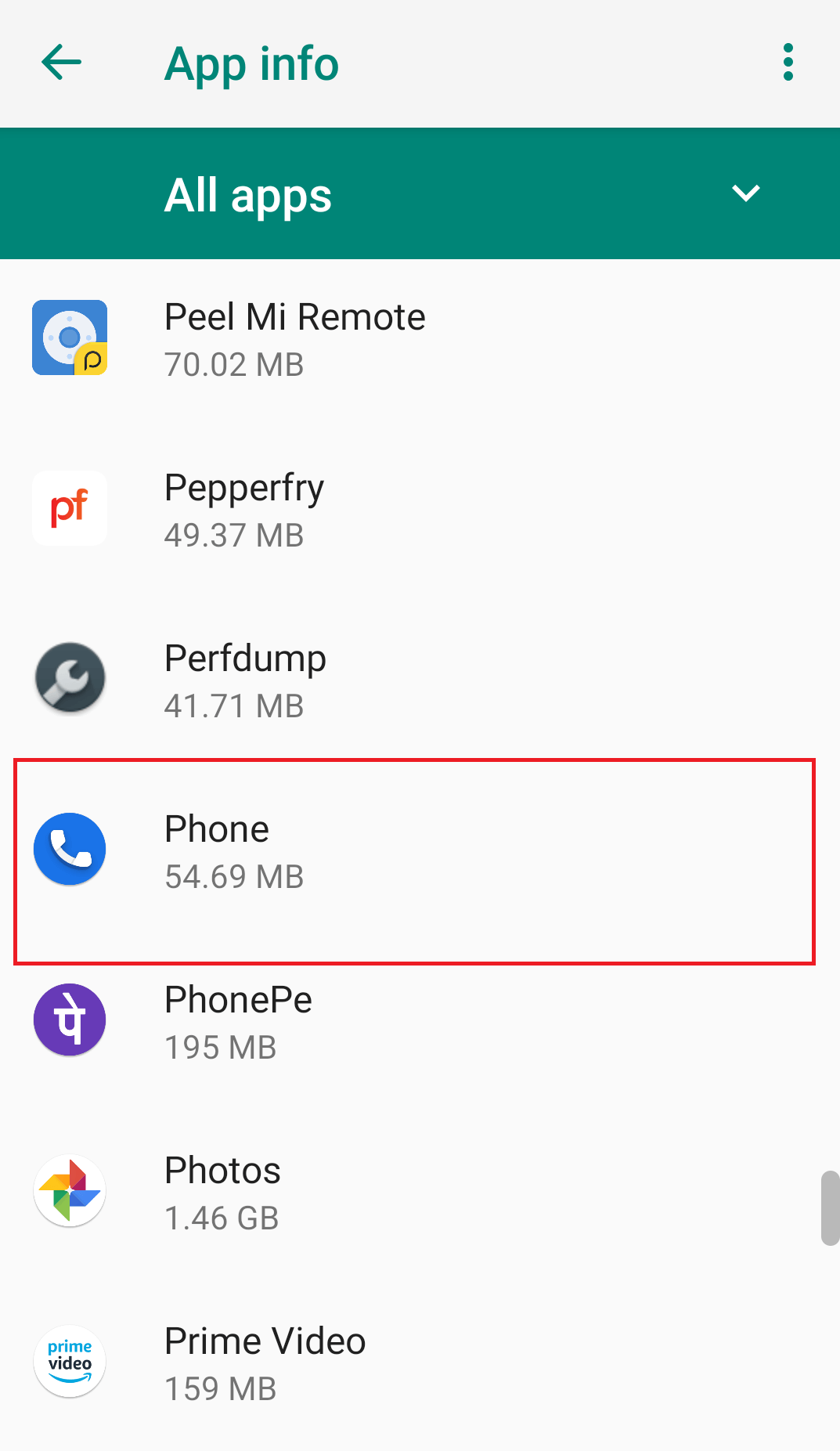
3.現在在電話應用程序的應用程序信息窗口中點擊通知選項。
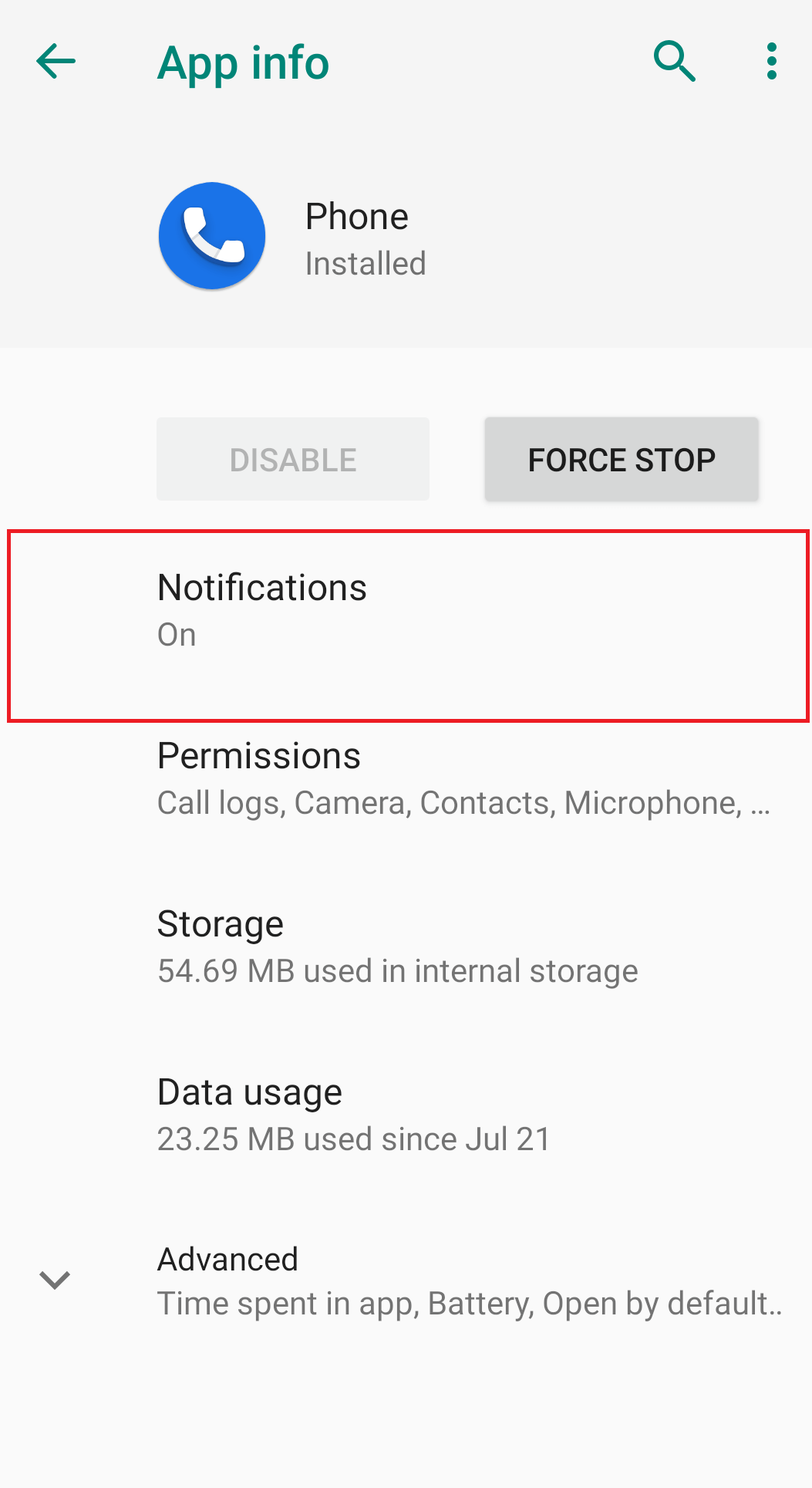
4. 在打開的通知設置屏幕中,確保打開了顯示通知選項。 此外,請確保來電設置也被選中。
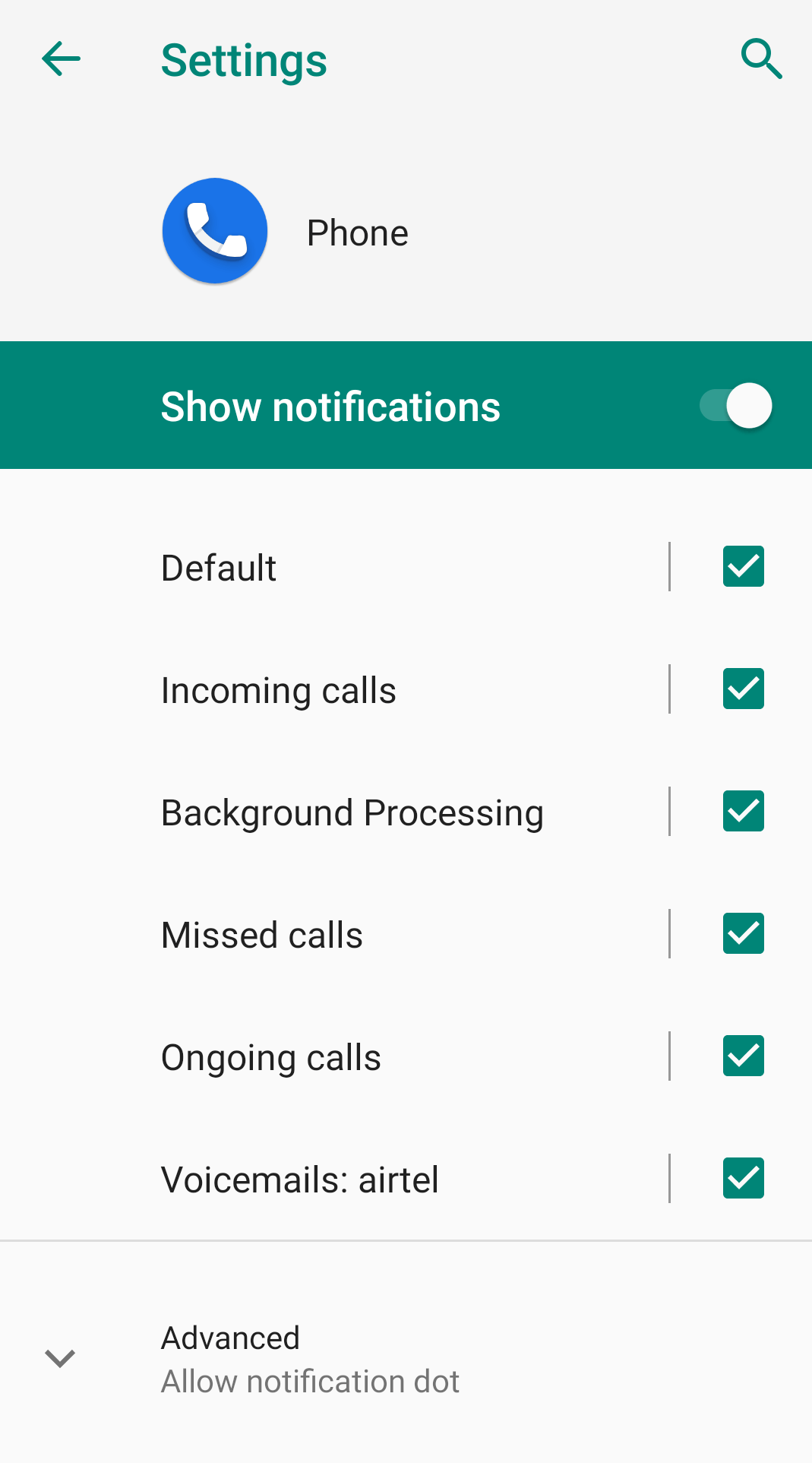
5.現在點擊來電,然後在新屏幕中點擊行為。 如果您發現行為設置為靜默顯示並最小化,則這是來電未顯示在屏幕上的主要原因。
6. 將此行為更改為“發出聲音並在屏幕上彈出”。
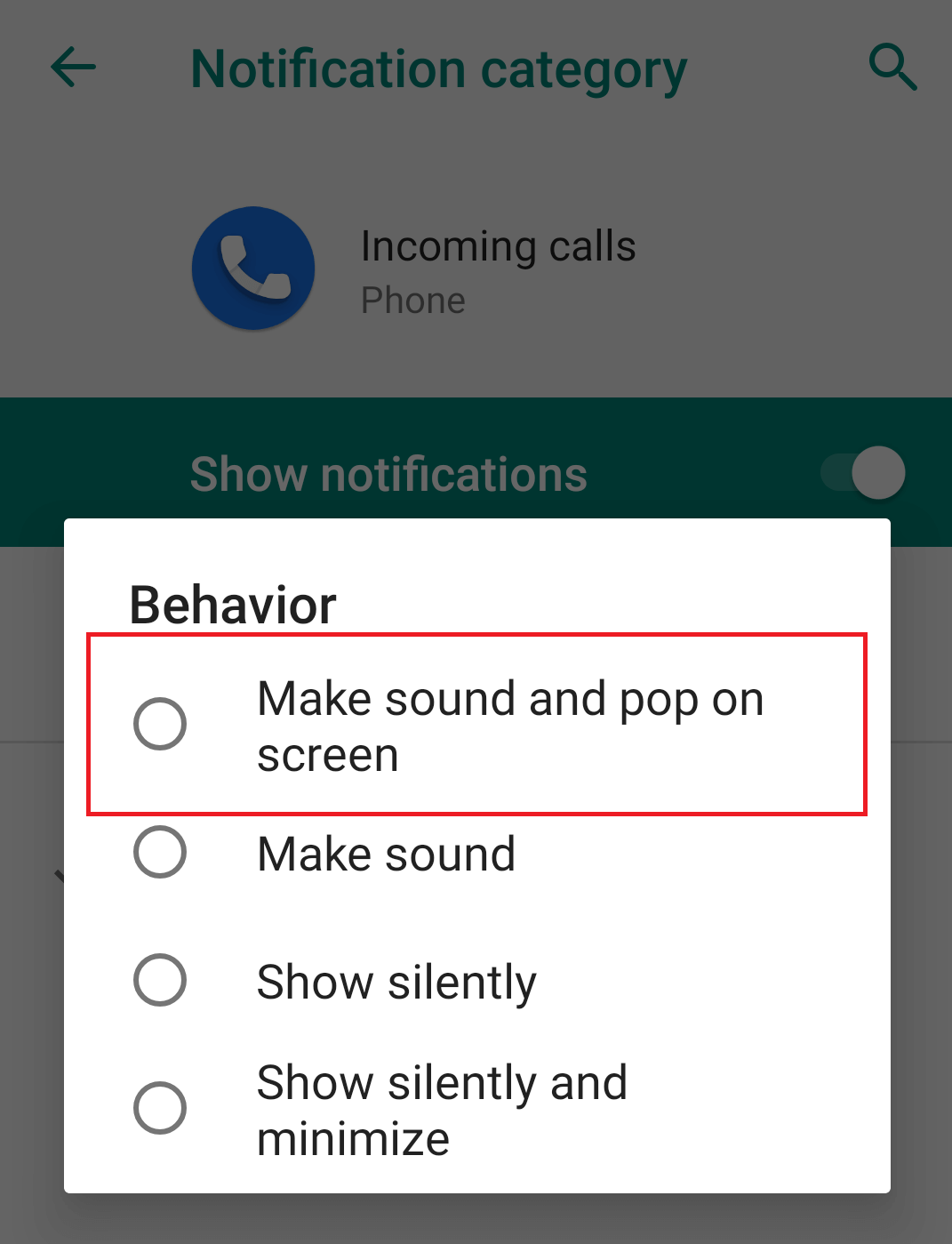
如果您發現該設置已設置為“發出聲音並在屏幕上彈出”,則首先將其更改為其他選項,然後再次選擇“發出聲音並在屏幕上彈出”選項。
現在嘗試打電話給您的手機,看看您現在是否能夠在屏幕上接收來電通知。
方法3:清除Android手機上手機應用程序的緩存和數據:
如果上述解決方案不適合您,那麼您可以嘗試刪除手機應用程序的緩存。
注意:刪除 Android 手機中的緩存不會刪除任何個人數據。
如果刪除 Android 手機上的緩存不起作用,那麼您可以刪除手機應用程序的數據。
但是,請注意,與在 Android 上刪除緩存不同,這將刪除所有通話記錄,即您的來電、去電和未接來電詳細信息。
請按照以下步驟清除 Android 中的緩存:
1. 在您的 Android 手機上打開設置,然後點擊應用和通知。

2. 從應用程序列表中,點擊默認的電話應用程序。 或者,您也可以點擊並按住手機主屏幕上的電話應用程序。 選擇應用信息,這將打開電話應用。
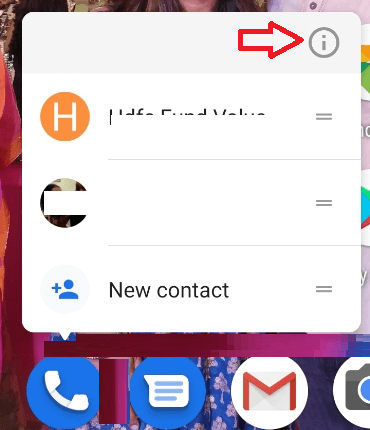
3.現在在電話應用程序的應用程序信息窗口中點擊存儲選項。
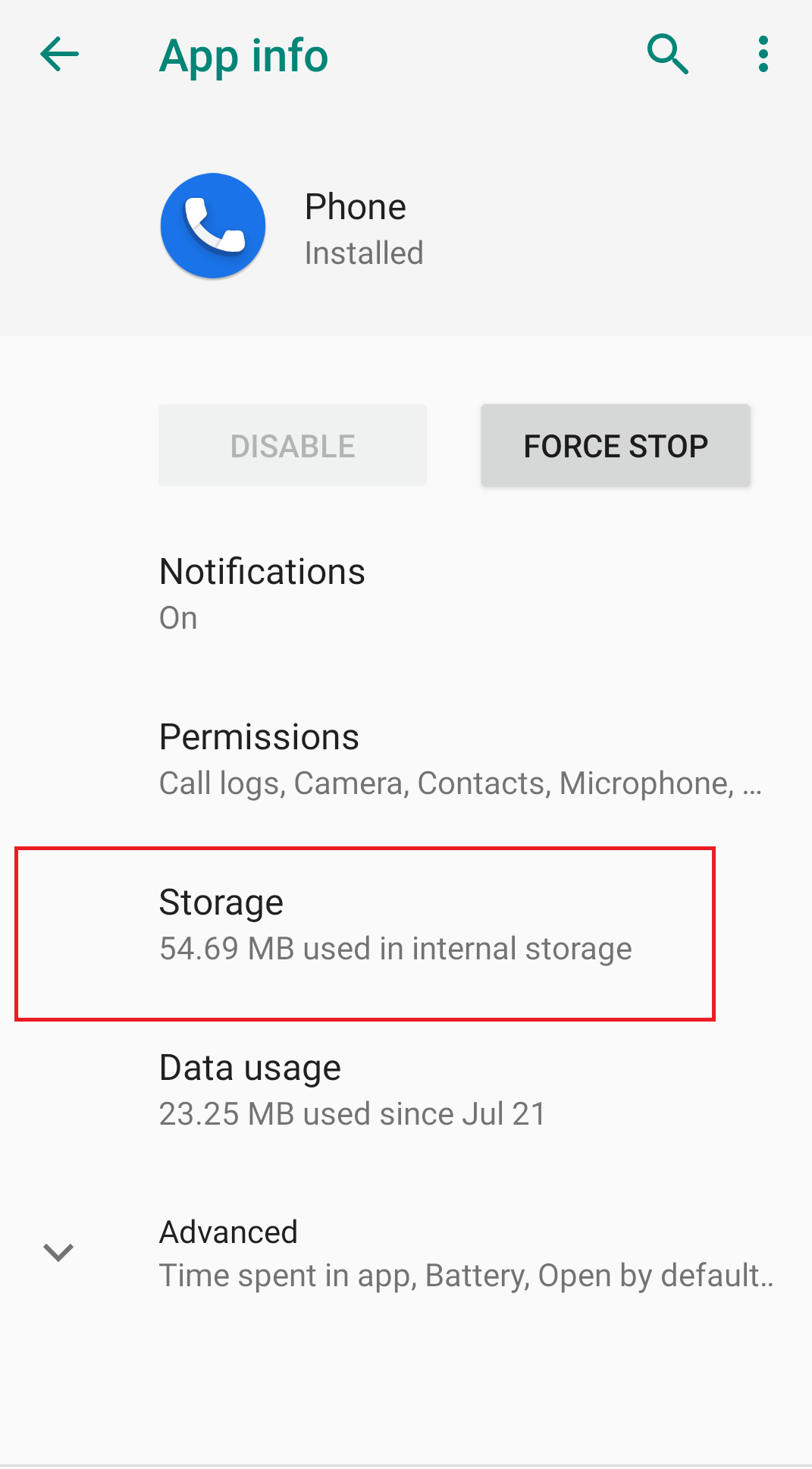
4.在下一個屏幕上點擊清除緩存並重新啟動您的Android手機以檢查問題是否已解決。
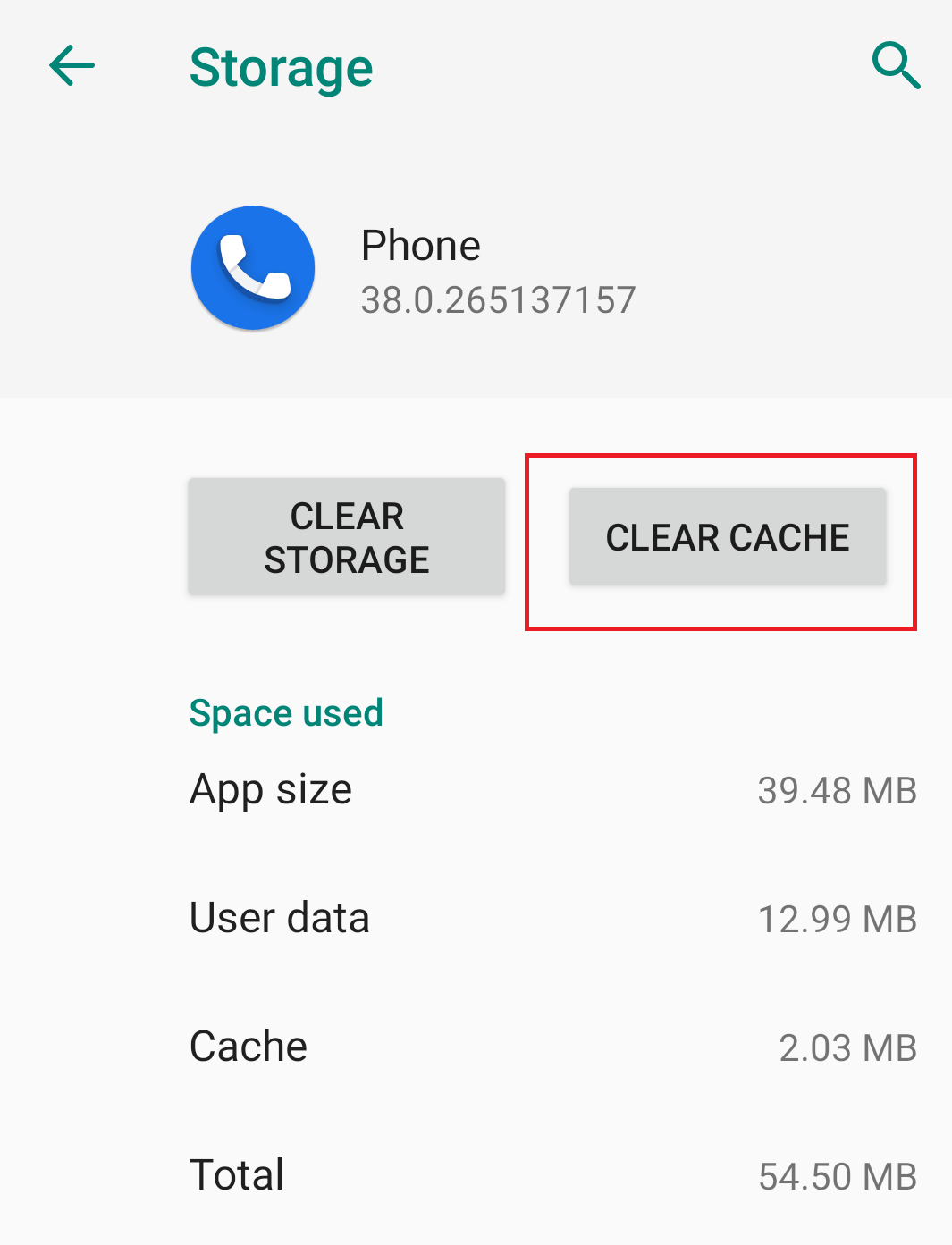
5. 如果問題仍然存在,請點擊清除存儲或清除數據以清除手機的應用數據。
方法 4:重置應用偏好
如果清除 Android 手機上的緩存不起作用,那麼重置應用偏好設置是另一種選擇。 但是,請注意,重置應用首選項不僅適用於手機應用,還適用於安裝在 Android 手機上的所有應用。 但請放心,重置應用首選項不會刪除任何應用數據。 但是,這會重置所有首選項:
- 1.禁用的應用程序。
- 2. 禁用應用通知。
- 3. 動作的默認應用。
- 4.應用後台數據限制。
- 5. 任何權限限制。
您可以按照以下步驟重置應用偏好:

1. 在您的 Android 手機上打開設置,然後點擊應用和通知。

2. 點擊查看所有應用以打開應用列表。
3. 現在在屏幕右上角點擊三點圖標,然後從菜單中選擇重置應用偏好。
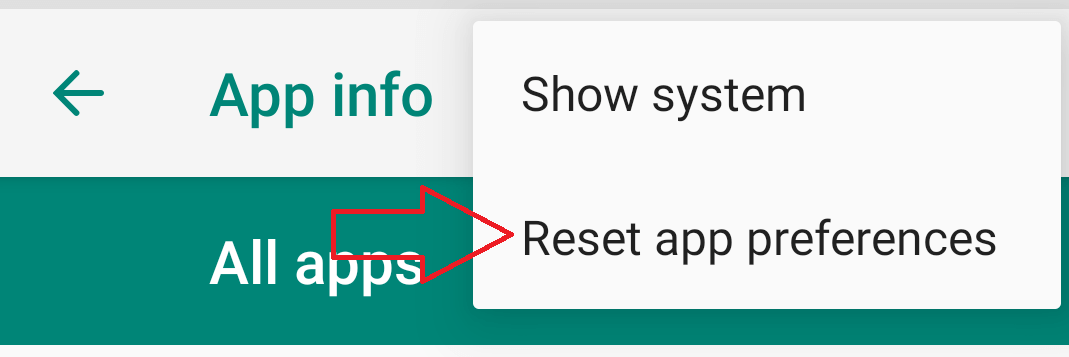
4. 或者,您可以導航到設置 > 系統 > 重置選項 > 重置應用首選項。
5. 現在點擊 RESET APPS 以重置應用偏好。
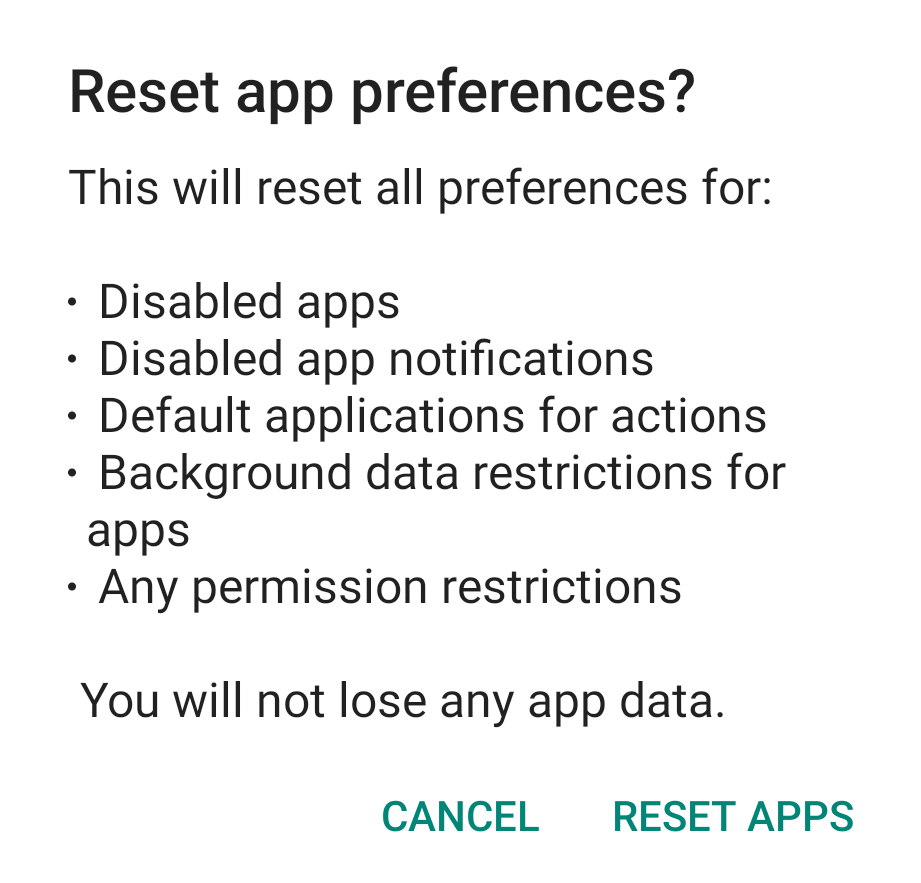
方法5:授予電話應用程序權限:
如果您的電話應用程序沒有足夠的權限,則來電通知將不會顯示在屏幕上。 這是因為電話應用程序始終需要適當的權限才能在其他應用程序上顯示任何類型的內容。 因此,一旦您向手機應用程序提供所需的權限,問題就可以解決。 要授予 Phone App 必要的權限,請按照以下步驟操作:
1. 在您的 Android 手機上打開設置,然後點擊應用和通知。

2.滾動一點並點擊高級選項>特殊應用程序訪問。
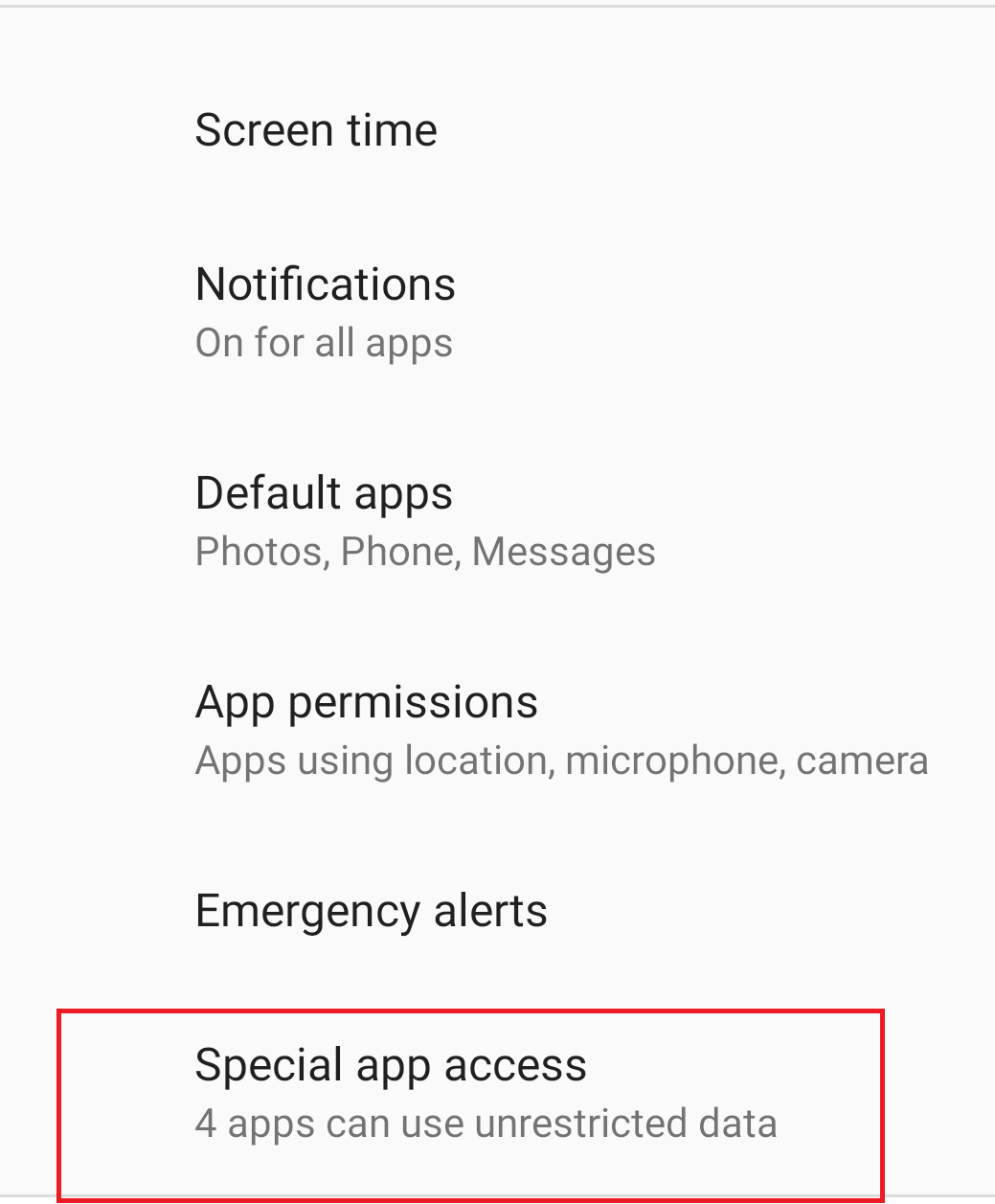
3. 現在在特殊應用訪問列表上點擊顯示而不是其他應用。
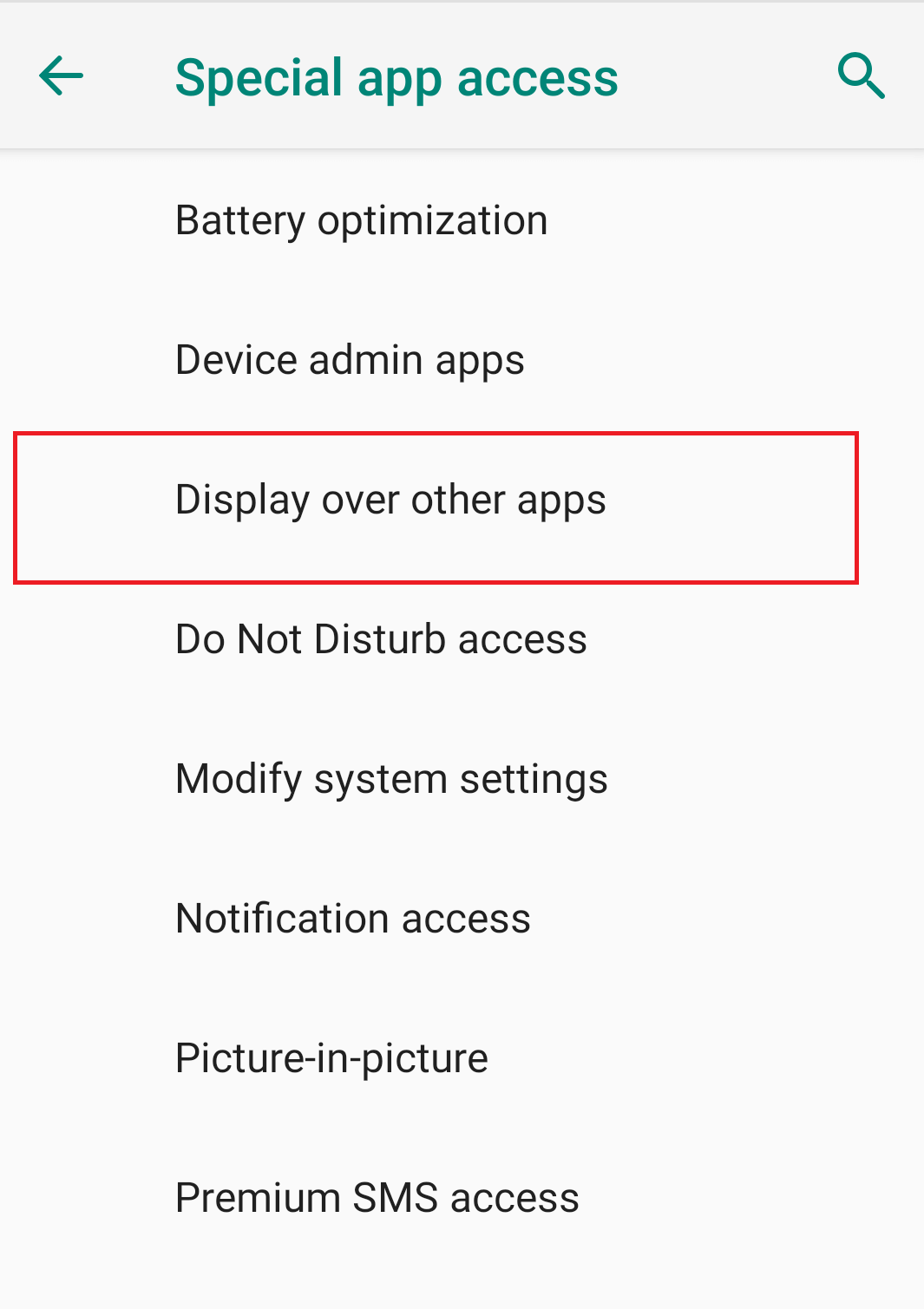
4. 向下滾動並檢查電話應用程序的權限是否設置為允許。
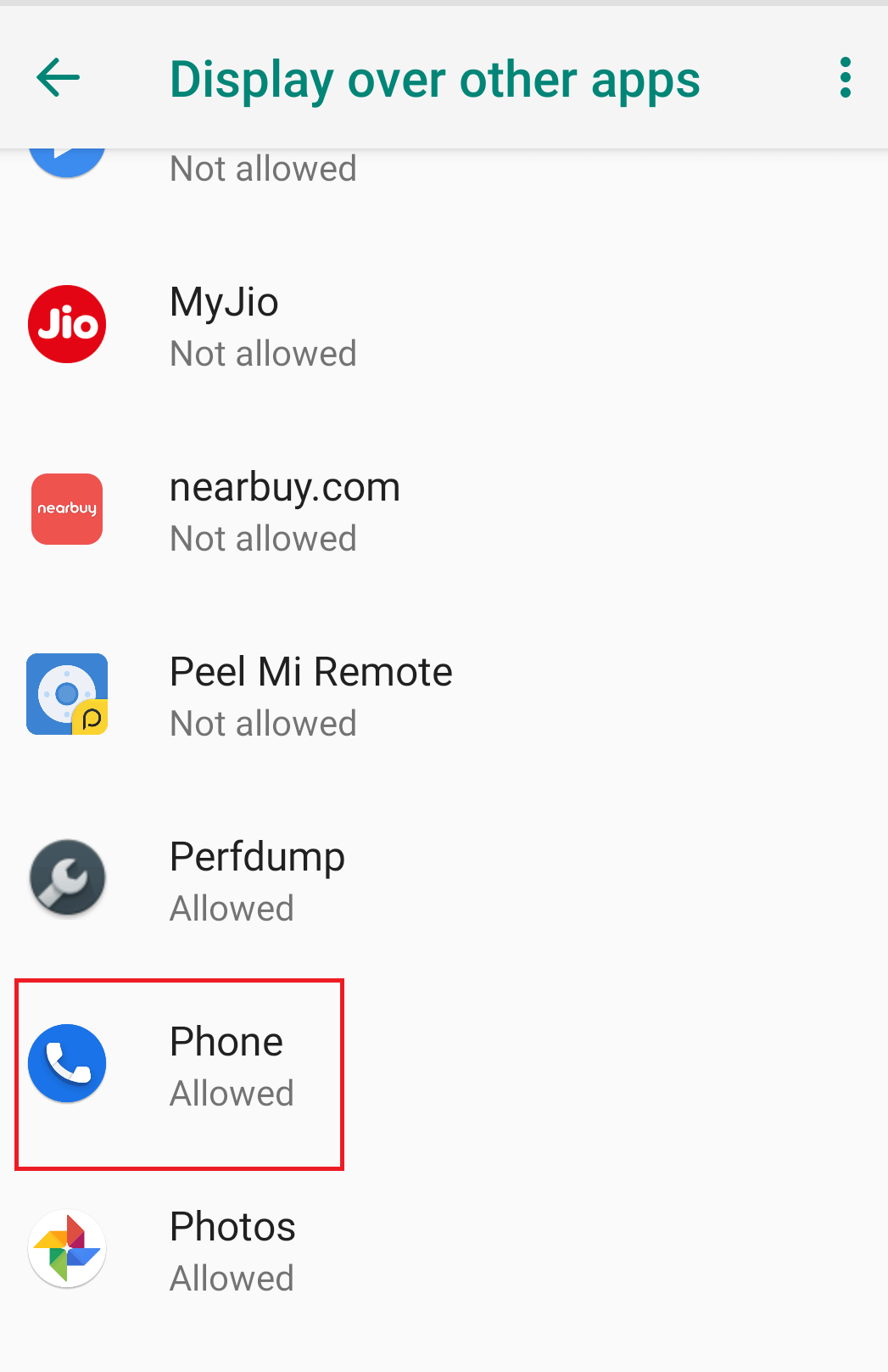
5.如果它被設置為不允許,那麼它是避免您的來電顯示在屏幕上的罪魁禍首。
6.現在點擊照片應用程序並切換選項允許顯示在其他應用程序上。
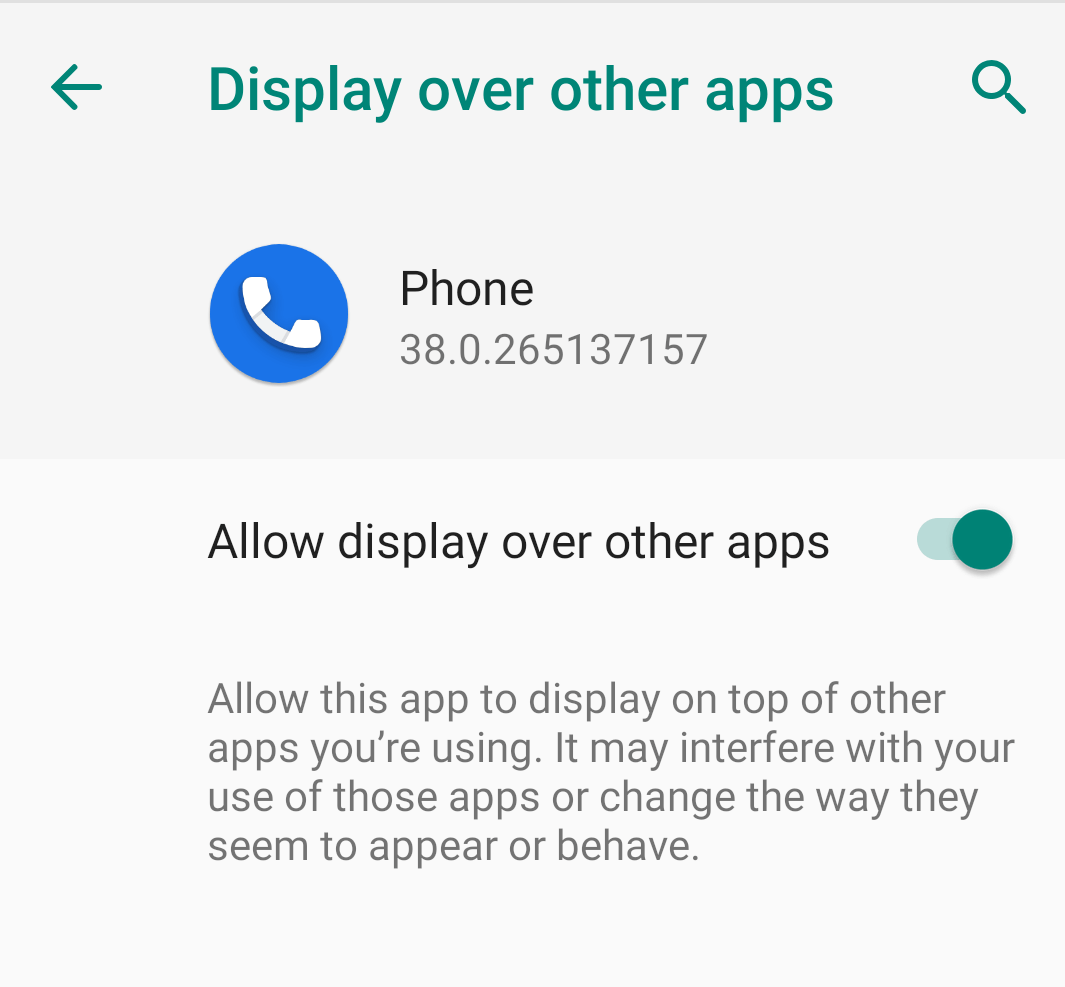
7. 完成後檢查來電通知是否出現在屏幕上。
方法6:檢查請勿打擾模式(DND)
很多時候用戶認為請勿打擾 (DND) 模式與靜音模式相同。 並在他們希望靜音呼叫時激活它。 但是,它們都不同,因為請勿打擾 (DND) 模式一旦激活就會阻止所有顯示為視覺通知的中斷。 因此,如果您已激活免打擾模式,您將在通知面板中收到通知,但所有彈出通知將被阻止,包括來電通知。 要關閉請勿打擾模式 (DND),請按照以下步驟操作:
1. 在您的 Android 手機上打開設置,然後點擊聲音。

2. 在聲音設置中確保請勿打擾模式處於關閉狀態。
3. 如果“請勿打擾”模式已打開,請點擊它,然後點擊“立即關閉”。
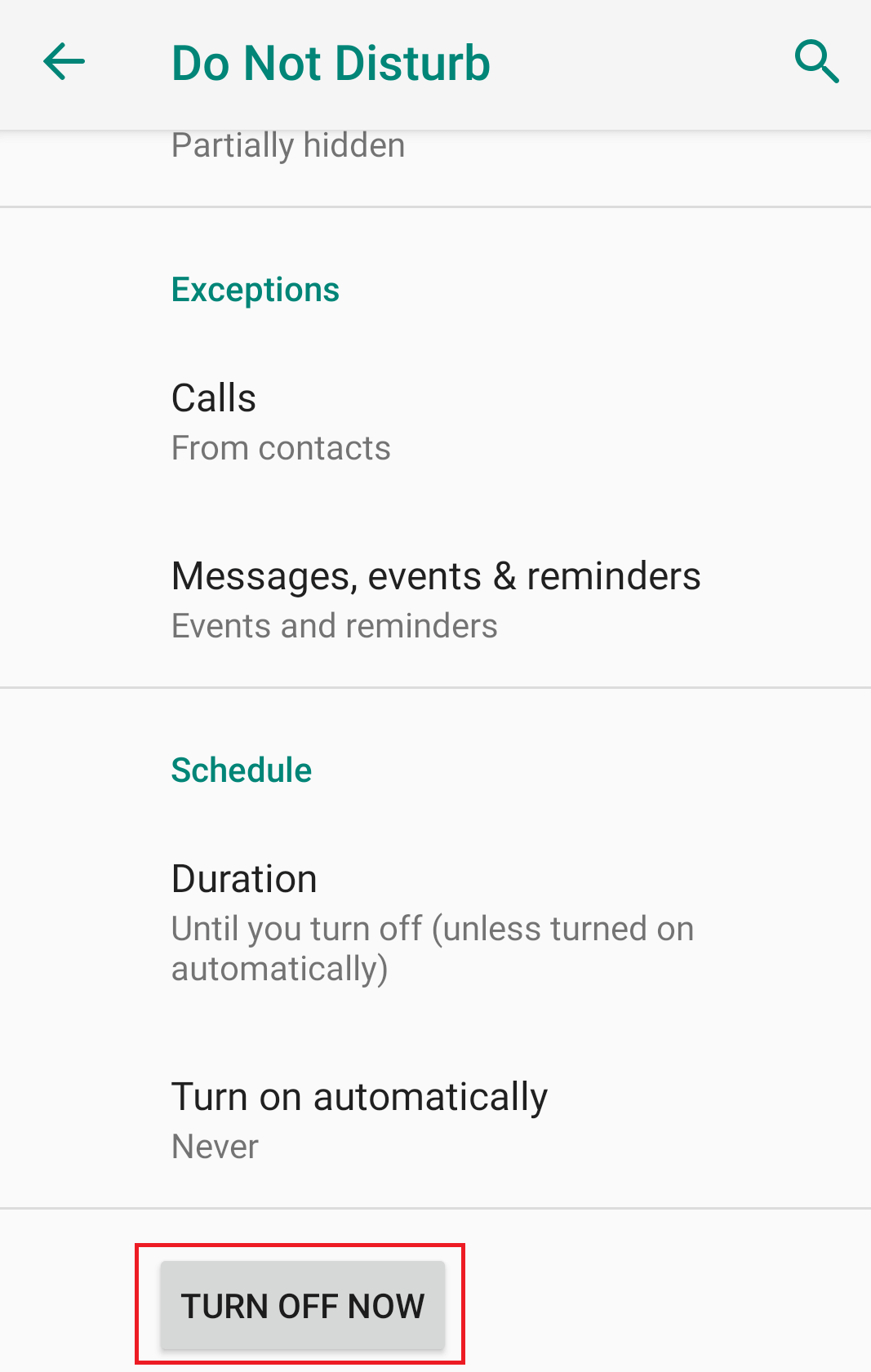
請勿打擾模式也可以通過點擊通知面板來關閉和打開。
現在,如果您想使用請勿打擾模式,但同時您希望免打擾模式不會禁用您的來電通知,請按照以下步驟操作:
1. 在您的 Android 手機上打開設置,然後點擊聲音。 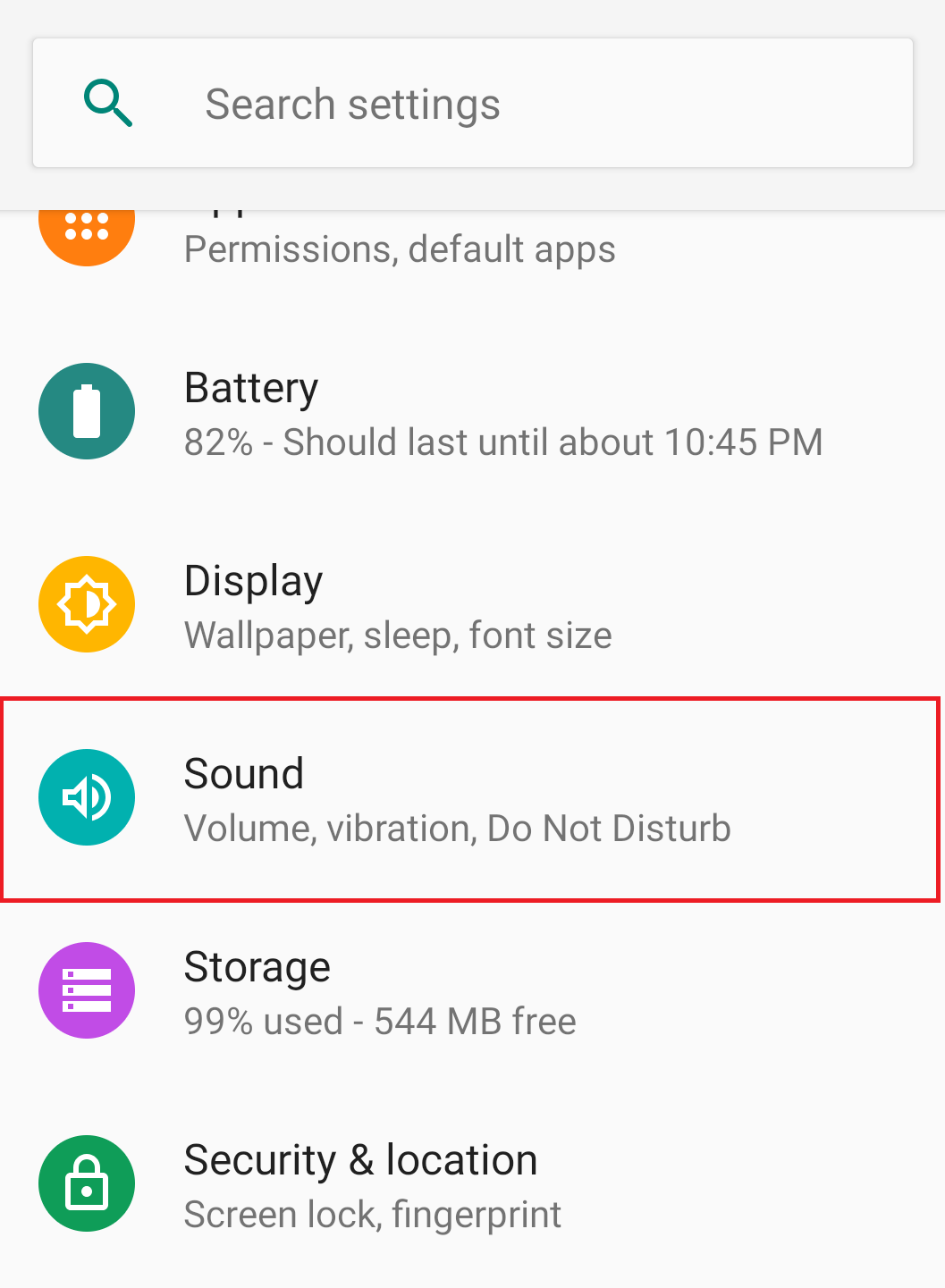
2. 在聲音設置中點擊請勿打擾模式。
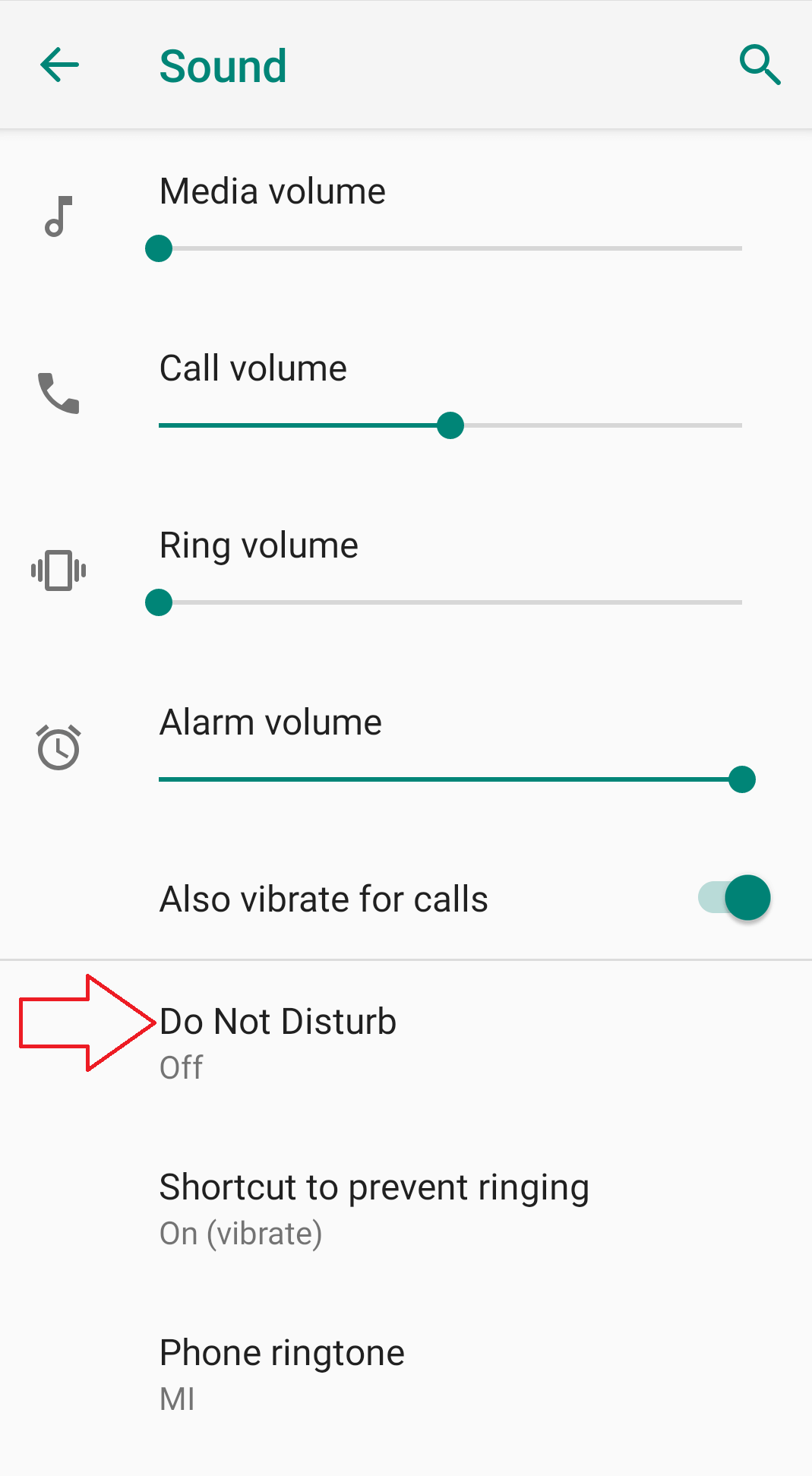
3. 現在在“請勿打擾”中點擊“通知”並確保未勾選“通知中沒有視覺或聲音”選項。 如果它默認選中標記,則將其更改為通知中沒有聲音。
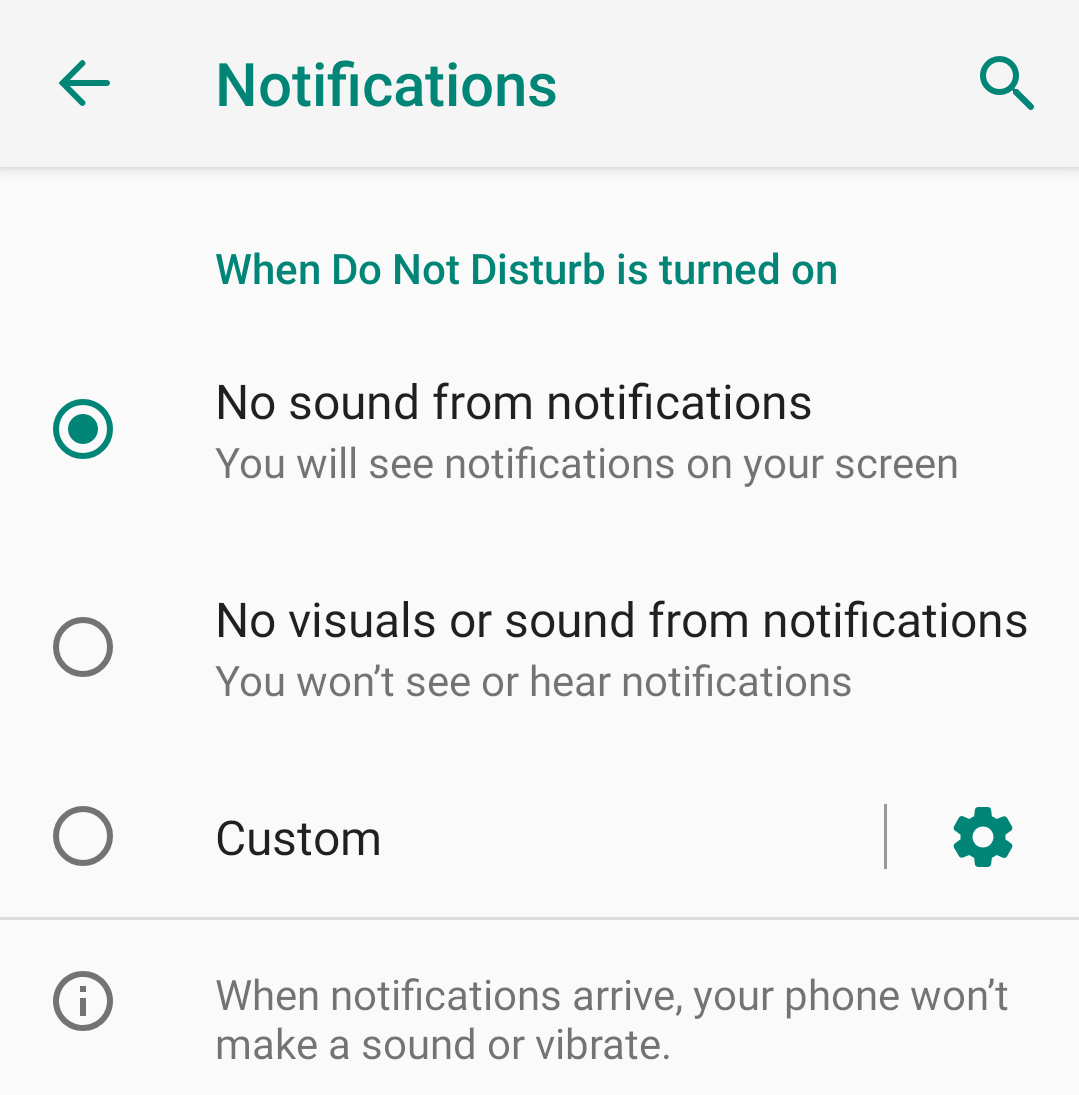
完成後,您將開始收到通知和彈出窗口,但沒有任何聲音。
提示:切勿將請勿打擾模式設置為自動開啟。
所以,伙計們,這些是一些技巧,可以幫助您解決來電通知未出現在屏幕上的問題。 我們希望這篇文章對您有所幫助。 如果您有任何進一步的建議或反饋,他們會在下面的評論框中分享。
跟著我們:
